In dit tijdperk van sociale media en digitalisering is het voor elk individu een behoefte geworden om bewerkingstools te hebben voor het opnemen van zijn scherm en het bewerken van die video's voor verschillende doeleinden, zoals het geven van een presentatie, schermopname voor de klant, het maken van uw eigen video's om te delen op sociale media, gameplay op te nemen en te bewerken en nog veel meer. Er zijn honderden software beschikbaar op internet die u functies bieden zoals schermopname en videobewerking, maar het is een hele uitdaging om de juiste te kiezen. Misschien vind je Filmora en DemoCreator er hetzelfde uitzien en weet je niet welke je moet kiezen? Geen zorgen, we hebben je. 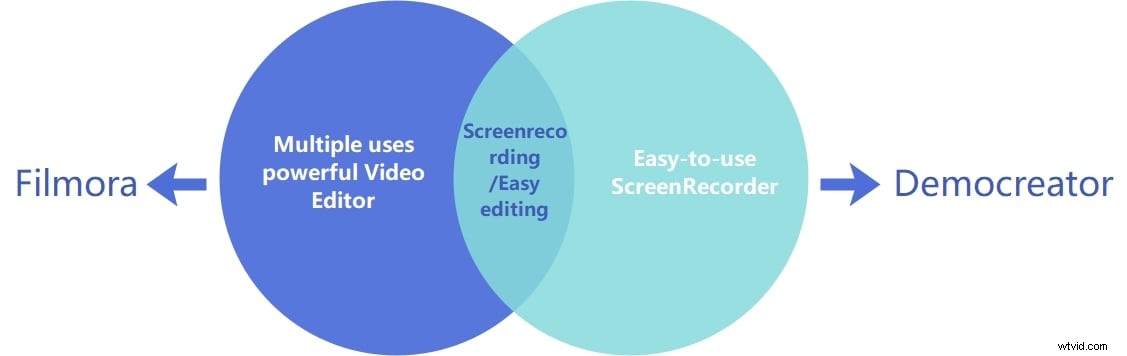
In dit artikel gaan we twee van de meest bruikbare en bekende tools voor videobewerking en schermopname, Filmora en DemoCreator, met elkaar vergelijken om u te helpen beslissen welke het beste bij uw behoeften en vereisten past.
In dit artikel zullen we:
- Vergelijking tussen Filmora en Democreator
- Gedetailleerde functies van Filmora
- Gedetailleerde functies van Democreator
Verschil tussen Filmora en DemoCreator:
| Functionaliteit | Filmora | Democreator |
|---|---|---|
| Schermopname | Beschikbaar | Beschikbaar |
| Schermtekening | Niet beschikbaar | Beschikbaar |
| Geavanceerde tekstbewerking | Beschikbaar | Niet beschikbaar |
| Muis Spotlight | Niet beschikbaar | Beschikbaar |
| Meerdere videotracks | Beschikbaar | Niet beschikbaar |
| Keyframes | Beschikbaar | Niet beschikbaar |
| Beweging volgen | Beschikbaar | Niet beschikbaar |
Filmora en DemoCreator hebben enkele overeenkomsten, maar ze zijn ontworpen voor verschillende doeleinden.
Voor Democreator: Hoewel beide kunnen worden gebruikt voor schermopname en videobewerking, zijn er bij elk een aantal beperkingen. Als we het hebben over DemoCreator, kan deze het beste worden gebruikt door diegenen die het scherm willen opnemen en kleine bewerkingsfuncties nodig hebben om hun opname aantrekkelijker en gemakkelijker te begrijpen te maken. DemoCreator is het beste voor docenten, docenten, makers van online cursussen.
Voor Filmora: het belangrijkste doel van Filmora is om de gebruiker in staat te stellen verbazingwekkende video's te maken. Het heeft zoveel geavanceerde functies die kunnen worden gebruikt om je video's naar een hoger niveau te tillen. Filmora is het meest geschikt voor mensen zoals filmmakers, vloggers, gamers en gemiddelde gebruikers. Beide tools hebben hun eigen kenmerken en voordelen ten opzichte van de andere. Uw vereiste en behoefte kunnen u helpen beslissen welke u zal helpen uw doel te bereiken.
Gedetailleerde kenmerken van Filmora
Filmora is het product wondershare dat zijn gebruikers de mogelijkheid biedt om hun video's te maken en te bewerken met behulp van een eenvoudige en gemakkelijke interface. Het is heel gemakkelijk te gebruiken in vergelijking met alle andere videobewerkingstools die op internet beschikbaar zijn. Met zijn gebruiksvriendelijke interface kan het worden gebruikt door iedereen zonder voorkennis over bewerken. Het bevat zoveel functies waarmee je geweldige en uitstekende video's kunt maken voor allerlei doeleinden, zoals zelfstudies, verhalen vertellen, vlogs en meer. Hier volgen enkele van de geweldige functies:
- KeyFraming: Keyframing stelt je in staat om je eigen animaties te maken met Filmora. Hiermee kunt u uw video animeren zoals u dat wilt, zonder enige beperkingen en beperkingen.
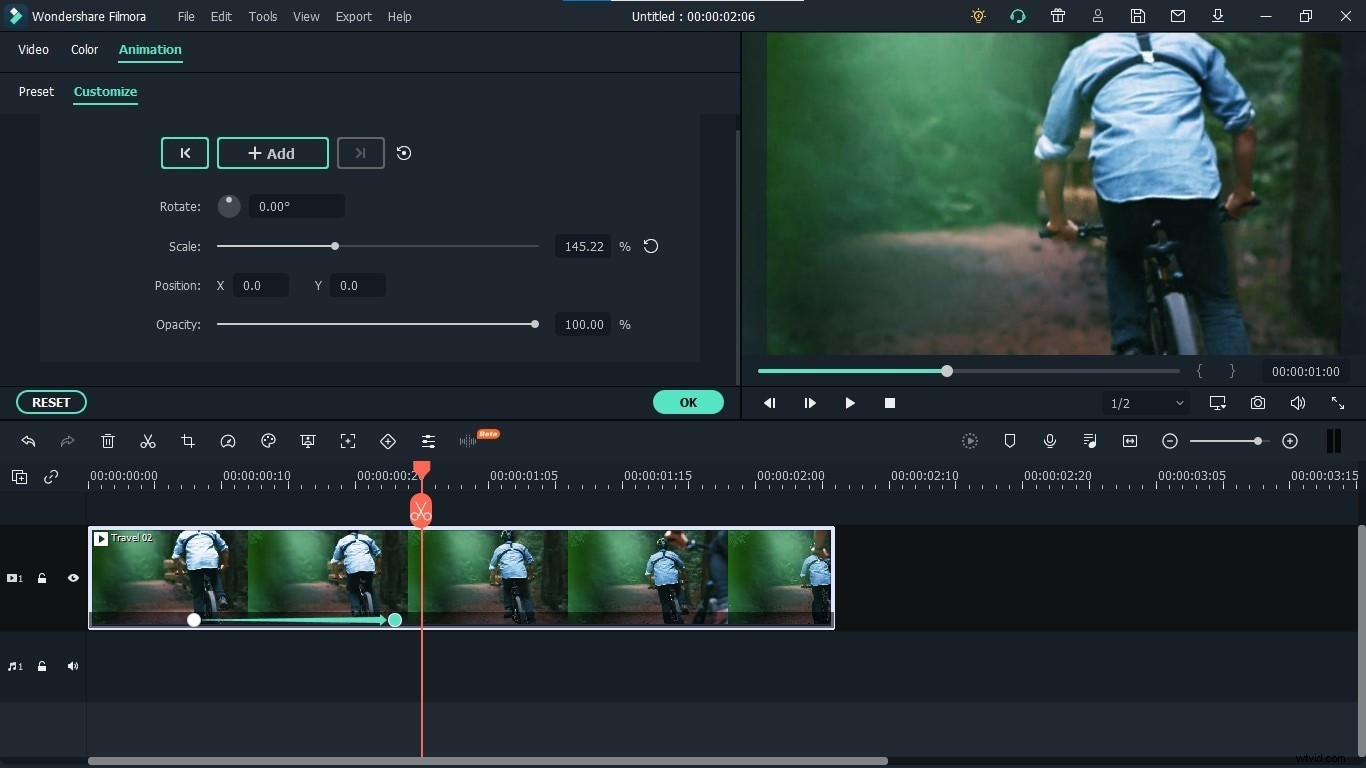
- Beweging volgen: Deze geweldige functie kan worden gebruikt voor elk object, persoon of scenario in je video's. Hiermee kunt u tekst, effecten of andere elementen toevoegen die zullen bewegen ten opzichte van het gevolgde object. Het zal je helpen om je video's een wonderbaarlijke aanraking van beweging te geven.
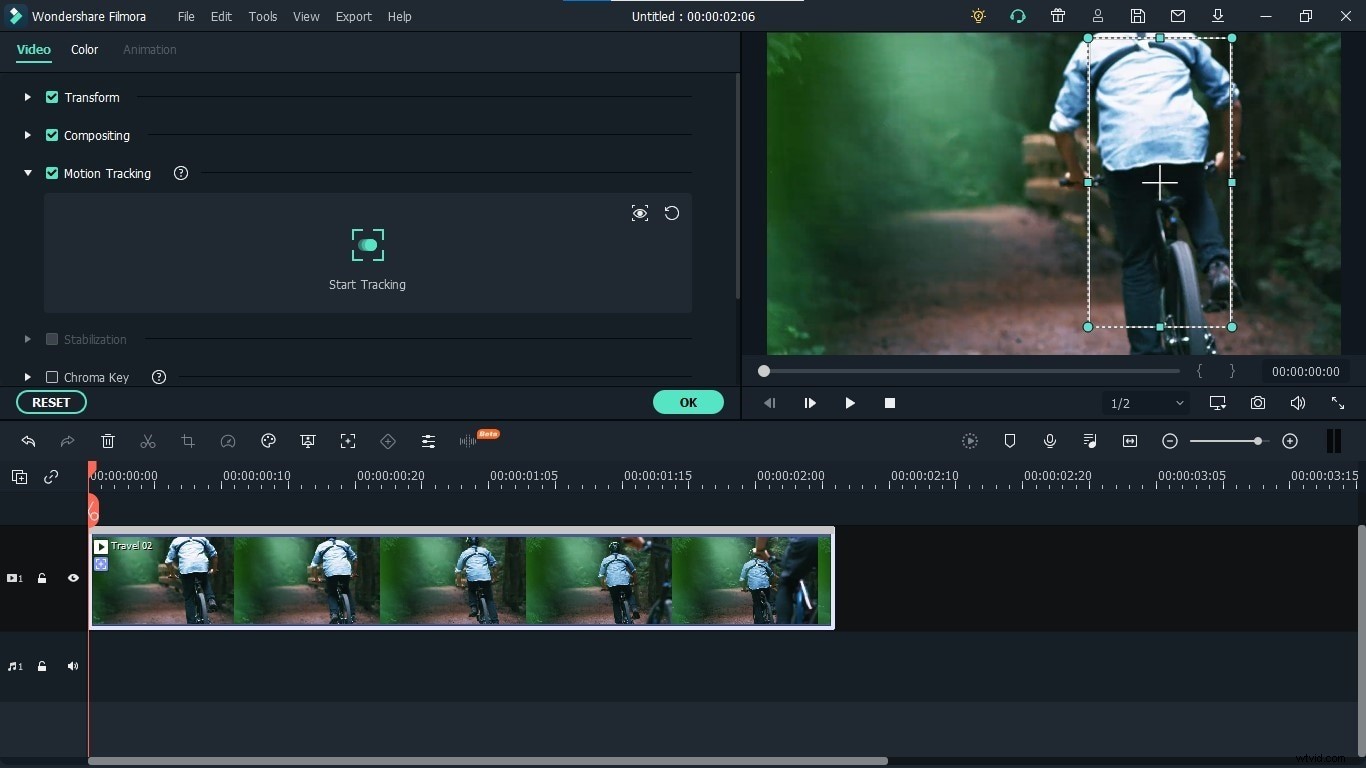
- Video-effecten: Met Filmora kun je een breed scala aan verbluffende vooraf ingestelde effecten in je video's gebruiken om ze een geheel nieuwe en opmerkelijke look te geven. Het biedt je een enorme lijst met verschillende effecten om uit te kiezen voor je video's.
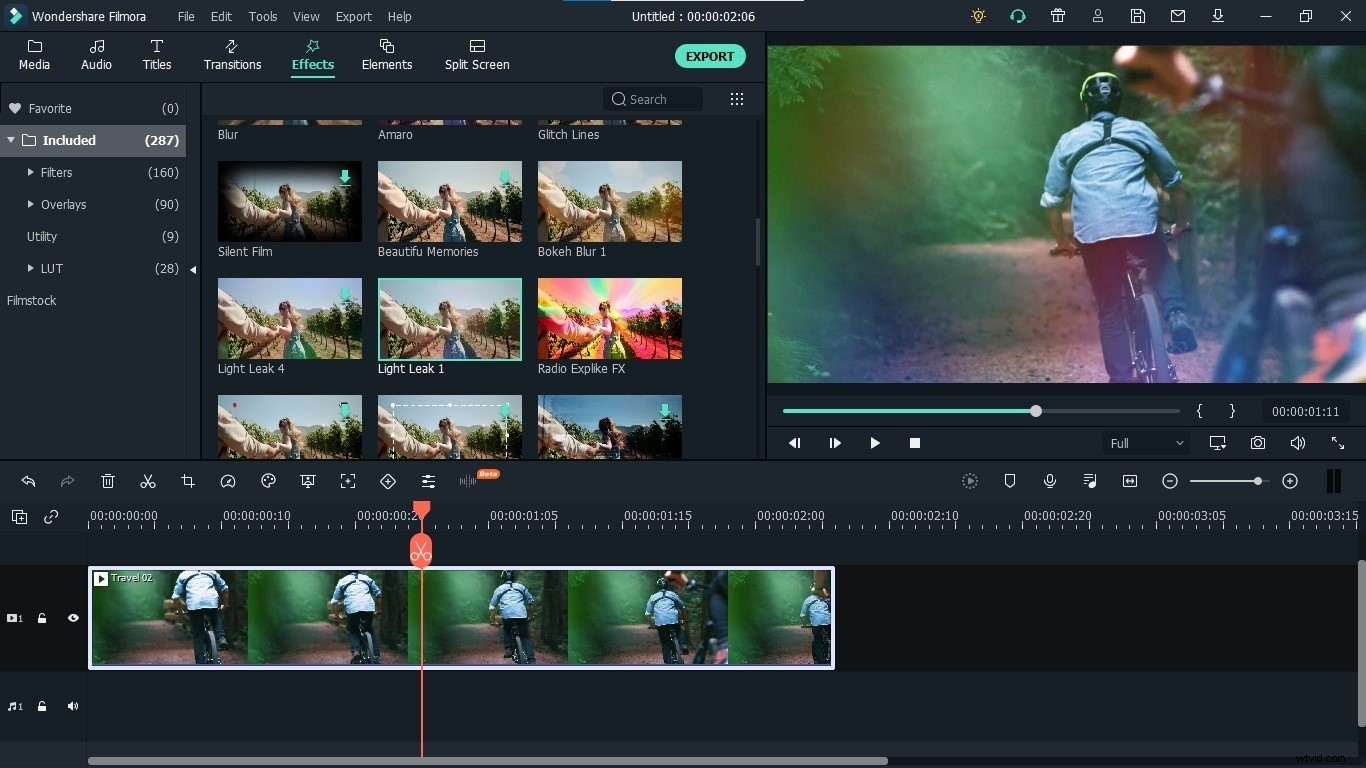
- Groen scherm: U kunt de wereld rondom uw onderwerp van de video met slechts één klik transformeren. Met Filmora kun je de achtergrond van je video wijzigen met Green Screen. Verwijder gewoon de achtergrond met behulp van de functie voor groen scherm en voeg een achtergrond toe die aan uw behoeften voldoet.
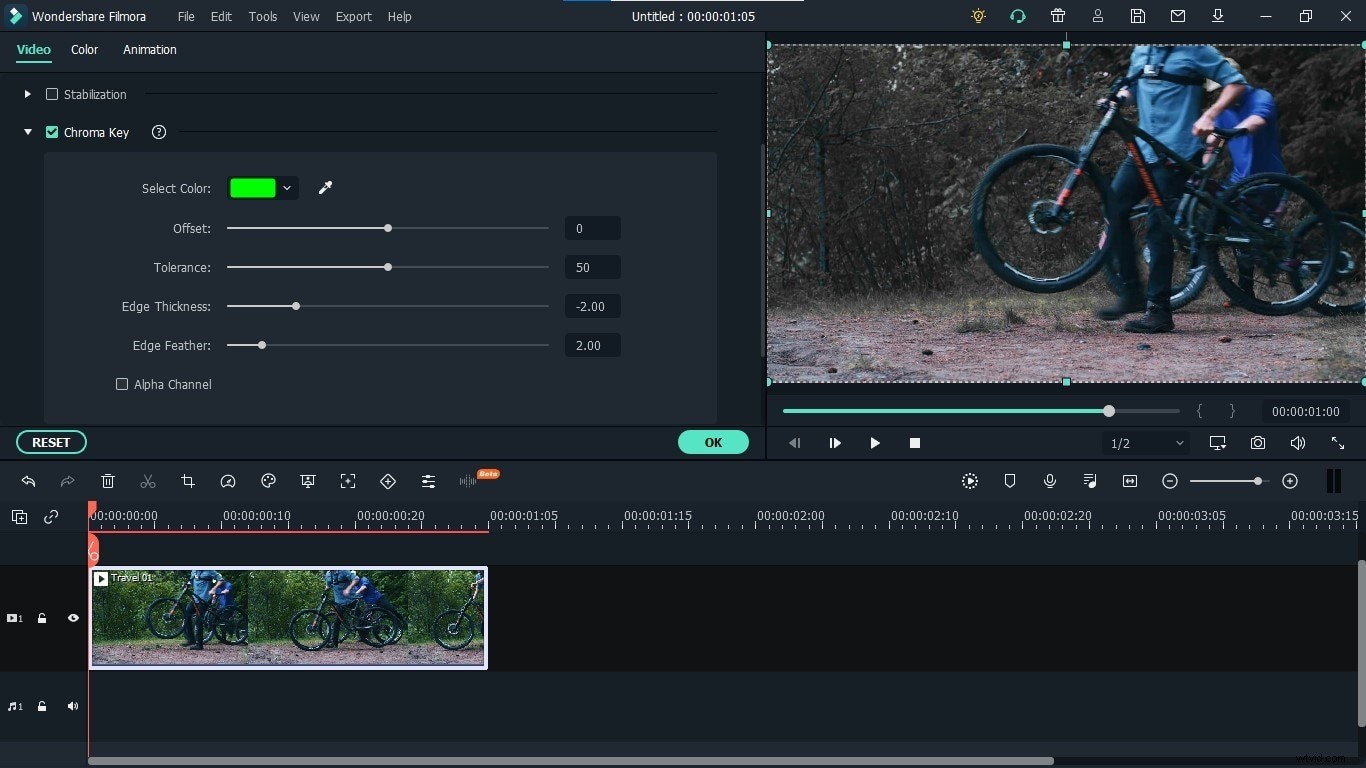
- Schermopname: Met Filmora kun je het scherm van je pc opnemen met de functie Record Media. U kunt allerlei soorten activiteiten opnemen, zoals presentaties, videogames, zelfstudies, enzovoort. Het biedt u de mogelijkheid om die opgenomen schermen te bewerken direct nadat u klaar bent met opnemen. U kunt meerdere objecten, indicatoren, pijlen, effecten en veel elementen aan uw schermrecord toevoegen om het er aantrekkelijker en opvallender uit te laten zien.
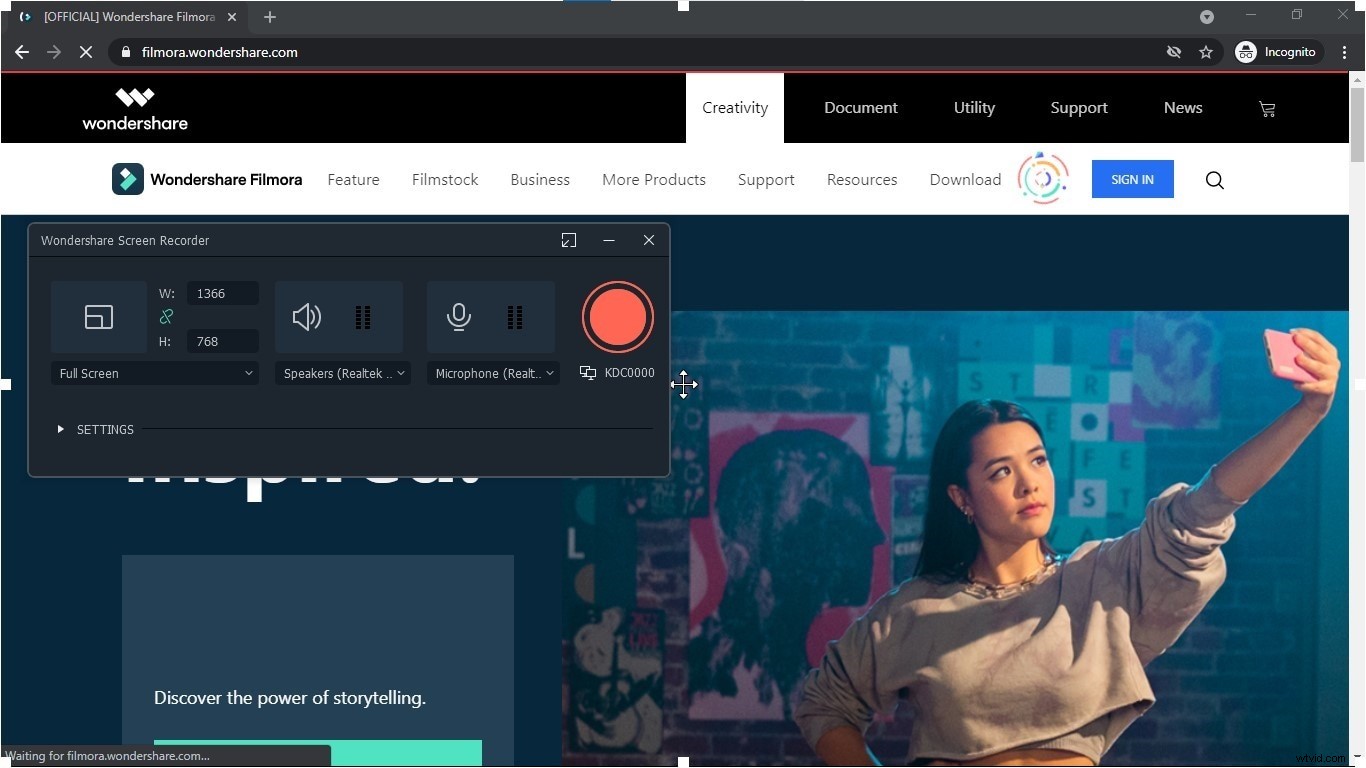
- Audio Ducking: Het helpt u de audio van uw video voor een bepaalde beweging te verlagen of te verhogen. Om belangrijke audio te markeren en onnodige stemmen te elimineren. Het geeft je video's een professionele en mooie touch en maakt het de kijker gemakkelijk om de belangrijke punten efficiënt te krijgen.
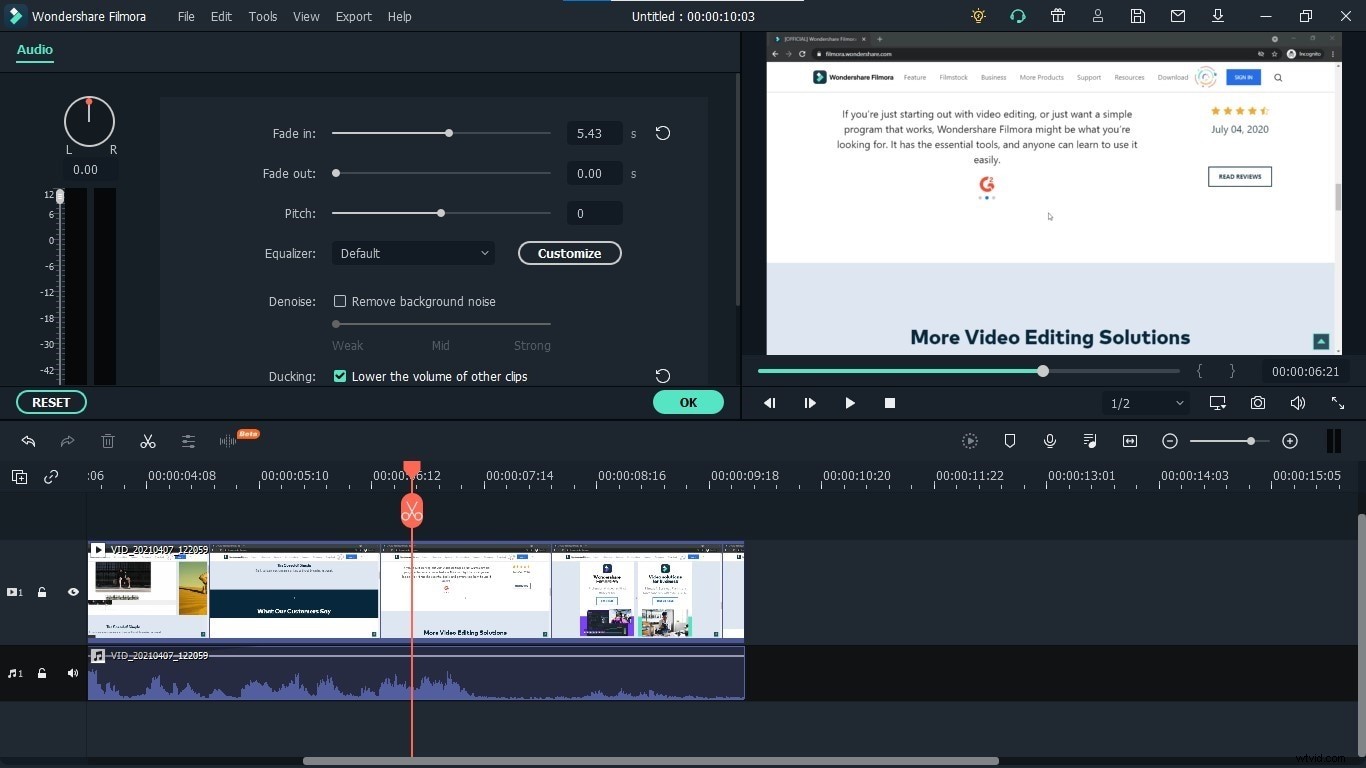
Filmora is niet alleen beperkt tot al deze functies. Er zijn nog tientallen andere functies om te verkennen. U kunt eenvoudig uw video's en schermopnamen laten opvallen en ze aantrekkelijker en verbluffender maken. Het bevat ook functies zoals kleurafstemming, gesplitst scherm, snelheidsregeling, kleurcorrectie en nog veel meer die u kunt ontdekken en gebruiken.
Gedetailleerde functies van Democreator
Wondershare DemoCreator is een schermrecorder en videobewerkingstool waarmee je schermen kunt opnemen voor al je behoeften, zoals presentatie, gameplay, tutorials en noem maar op. En het stelt u ook in staat om die schermopnamen te bewerken met een gebruiksvriendelijke en intuïtieve gebruikersinterface. Het is niet alleen een schermrecorder, maar het is meer dan dat. Hiermee kunt u met uw opnamen spelen met verschillende opties en ze mooier en gemakkelijker te begrijpen maken voor uw kijker. Hieronder volgen enkele van de functies die DemoCreator u biedt, zodat u uw video's kunt transformeren.
- Schermopname: DemoCreator is een van de beste schermrecorders die je kunt vinden. Het biedt u veel opties voor het opnemen van het scherm. Hiermee kunt u de schermgrootte, systeemaudio, externe microfoon en webcam selecteren voor het opnemen van het scherm.
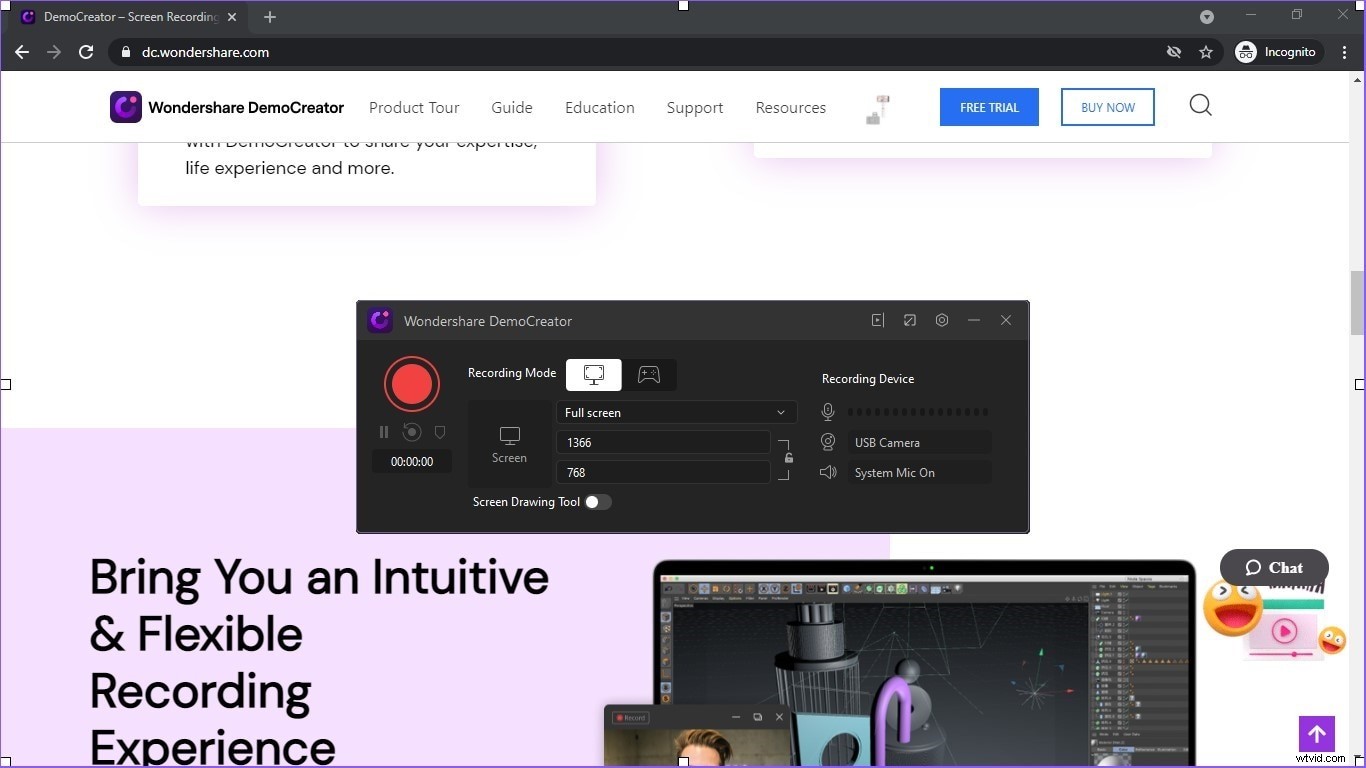
- Schermtekenprogramma: In tegenstelling tot andere schermopnametools, kunt u met DemoCreator tekenen, schrijven en het scherm markeren terwijl u het opneemt. Het is dus niet nodig om het in de nabewerking te doen. Wat u tijd en moeite bespaart.
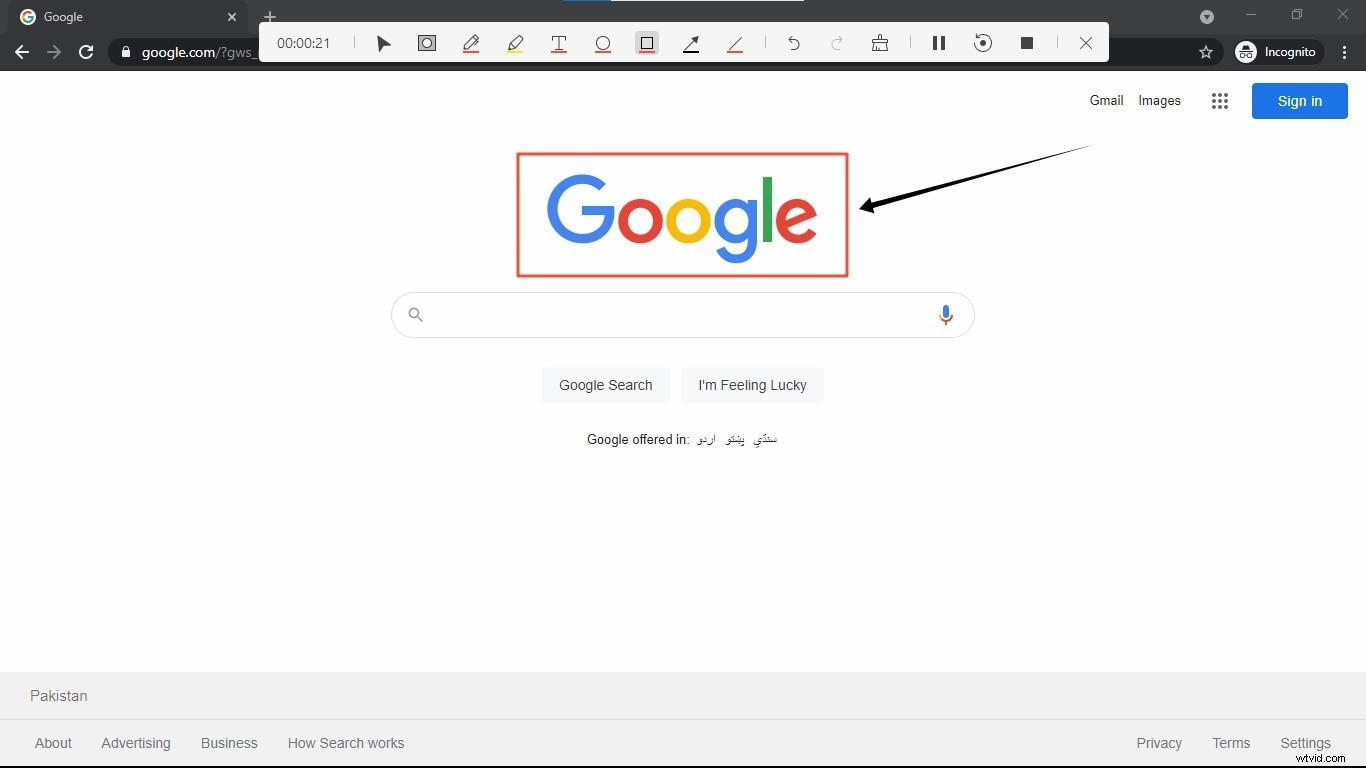
- Videobewerking: Afgezien van de coole opnamefunctie, kun je je video's bewerken en ze perfect maken voor je kijkers. U kunt de video eenvoudig naar wens toevoegen, knippen of herschikken.
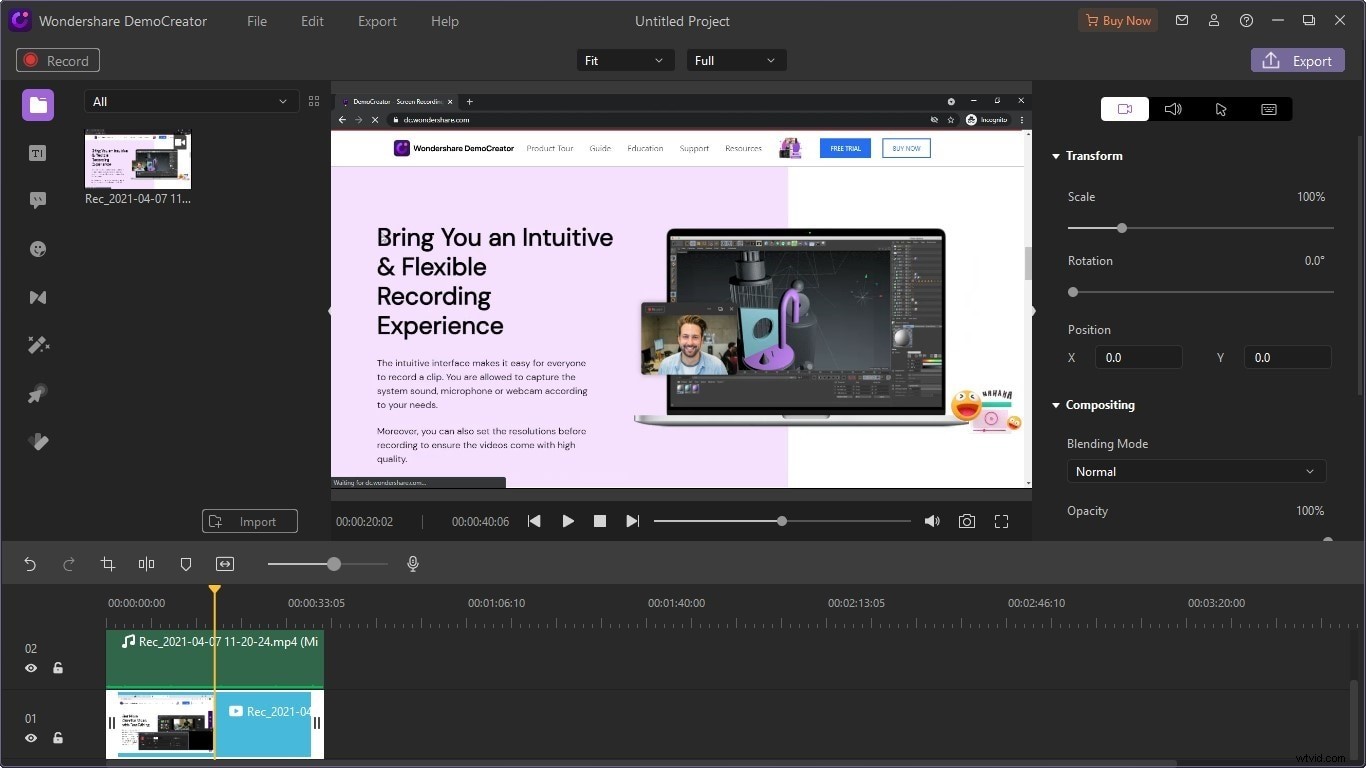
- Cursormarkering: Met DemoCreator kunt u uw cursor markeren met behulp van vergrotings-, markeer- en Spotlight-cursors om het voor uw kijker gemakkelijker te maken om het te begrijpen.
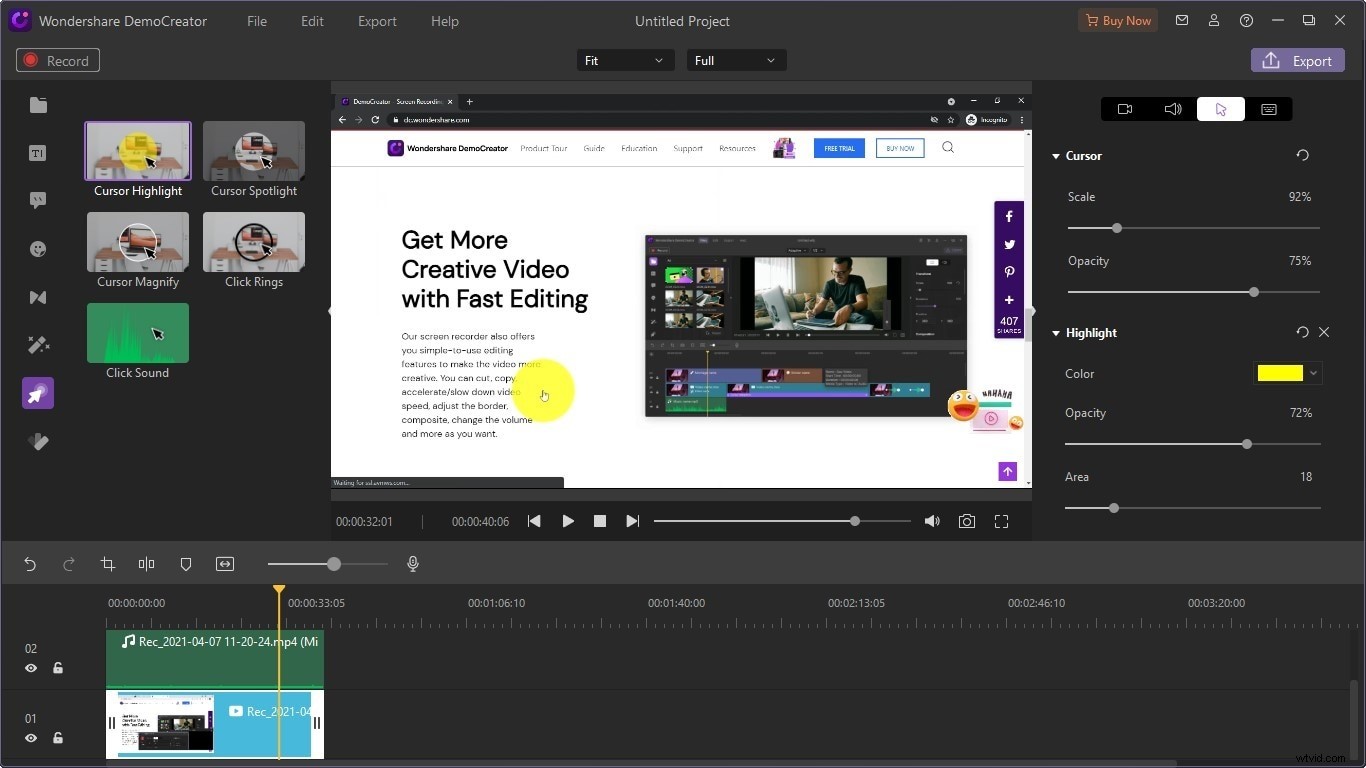
- Overgangen: Er zijn een aantal geweldige overgangen die in je video's kunnen worden gebruikt om je video te laten opvallen en boeiend te maken. DemoCreator wordt geleverd met een breed scala aan coole overgangen, zoals kubus, fade, Flash en nog veel meer om uit te kiezen.
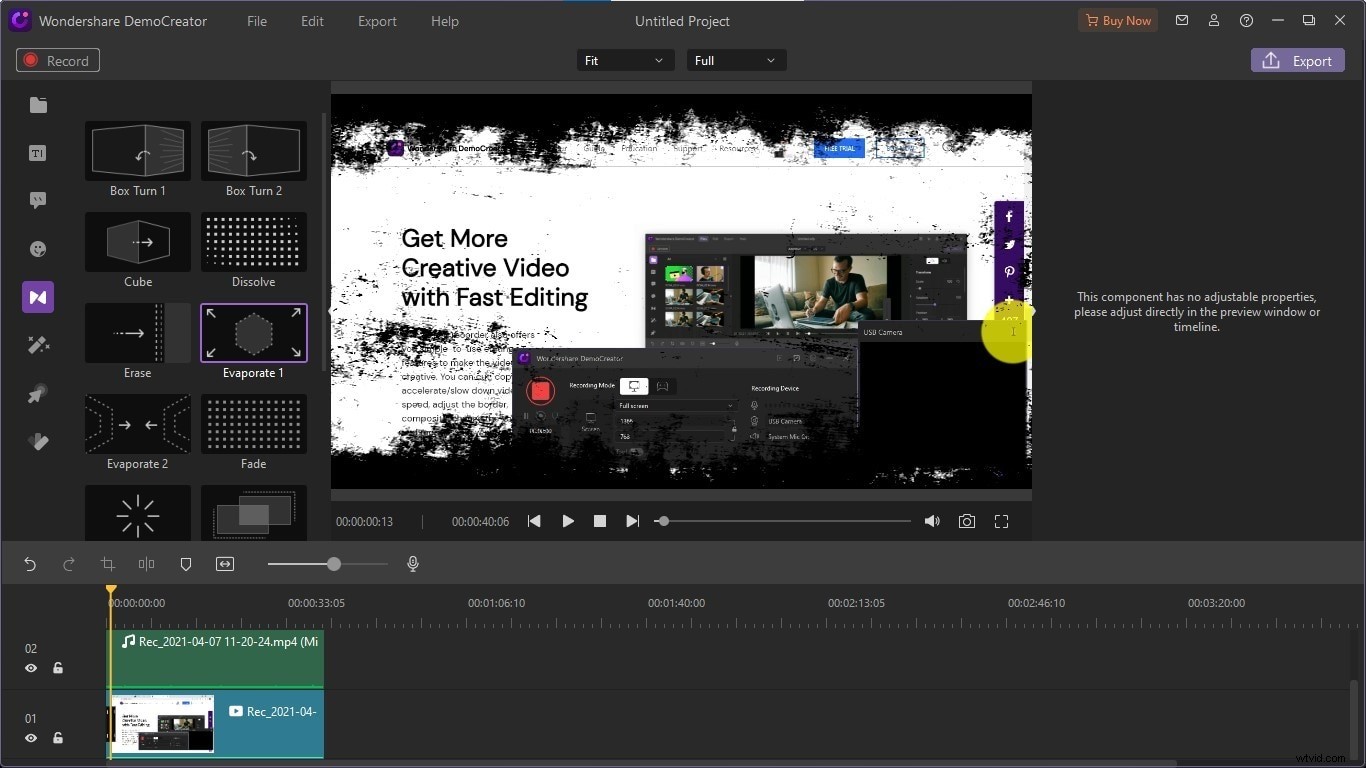
- Titels: Kies uit een uitgebreide reeks titels om te gebruiken in uw schermopname. DemoCreator-bibliotheek bevat openingstitels, beschrijvende titels en eindtitels. Je kunt deze titels gemakkelijk gebruiken door ze naar je video te slepen en neer te zetten.
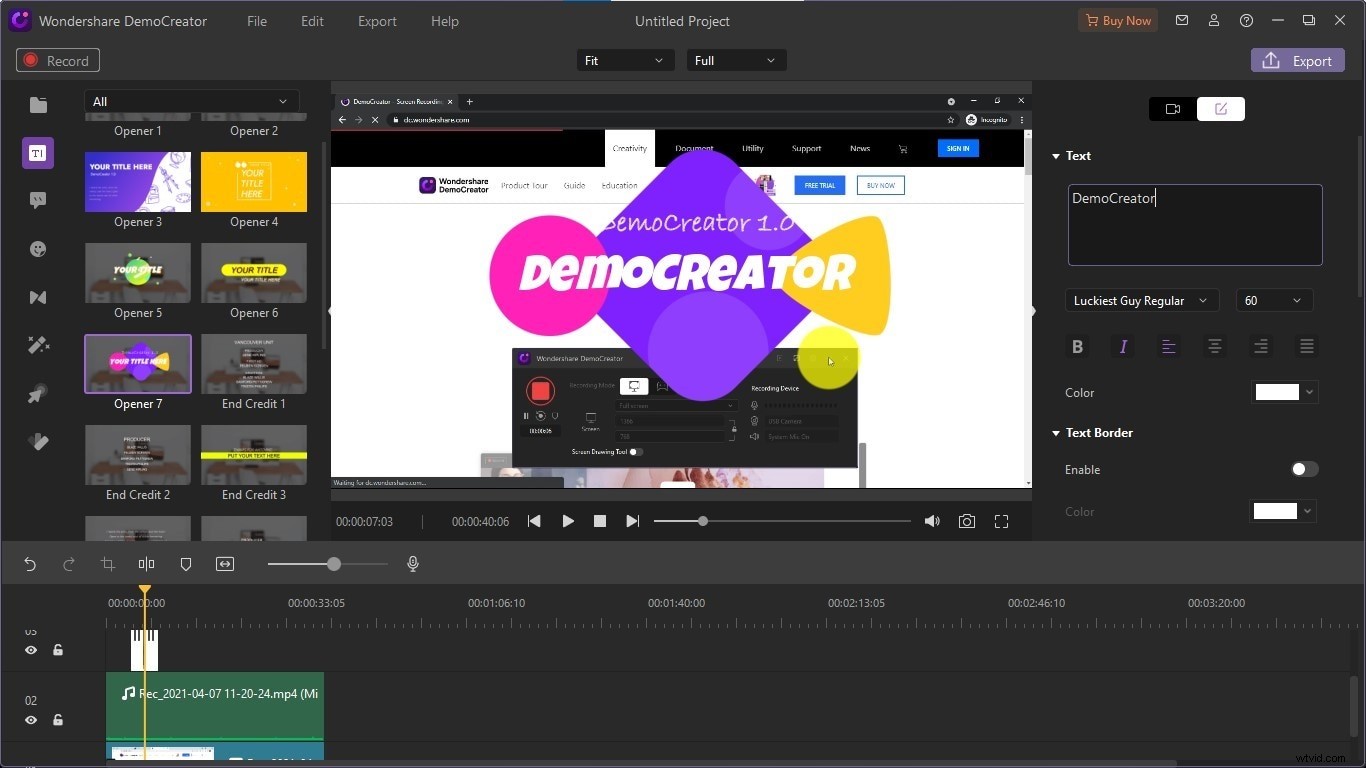
Conclusie:
Met alle bovenstaande functies,Democreator is voornamelijk ontworpen voor online cursusmakers. Filmora is de meest geschikte keuze die het, naast schermopname, kan gebruiken voor meerdere doeleinden . Omdat het wordt geleverd met alles wat je nodig hebt om uitstekende tutorials / gamevideo's te maken. Afgezien van al deze functies, valt er nog veel meer te ontdekken in Wondershare Filmora.
